Як выдаліць "Яндэкс" - пошту і браўзэр: падказкі
Сёння нам трэба будзе высветліць, як пазбавіцца ад "Яндэкс" - пошту і аднайменны браўзэр. Гэтыя аперацыі павінны быць знаёмыя кожнаму карыстачу. Асабліва дадзеная тэма будзе карысная дасведчаным юзэра інтэрнэту. Выдаленне і аднаўленне пошты з браўзэрам адымае мінімум часу. Толькі не ўсім зразумела, як ўвасобіць задумкі ў жыццё.
Асаблівасці выдалення
Як выдаліць "Яндэкс"-пошту? Каб зрабіць гэта, прыйдзецца скарыстацца інтэрнэтам. У адваротным выпадку дзеянне рэалізавана не будзе.
Перад выдаленнем варта звярнуць увагу на адну важную асаблівасць. Аб чым ідзе гаворка?
Пры выдаленні паштовага скрыні на "Яндэксе" знікаюць усе сэрвісы, прывязаныя да яго. Гэта значыць, чалавек пазбавіцца ад "Яндэкс.Дыска", кашалька і гэтак далей. Выдаліць скрыню і не закранаць іншыя прапановы ад Yandex не атрымаецца.
Пры дэўсталёўкі аднайменнага браўзэра сэрвісы "Яндэкса" не закранаюцца. А значыць, ніякага шкоды пошце і іншым прапановах кампаніі гэта дзеянне не прынясе.
Выдаленне пошты
Як выдаліць скрыню на "Яндэксе"? Для гэтага дастаткова прытрымлівацца інструкцыі невялікі. Усе ўказанні гранічна простыя і зразумелыя. Таму з імі справіцца нават неспрактыкаваны карыстач.
Выдаленне "Яндэкс"-пошты зводзіцца да наступных крокаў:
- Адкрыць Yandex ў браўзэры і ўвайсці ў пошту пад сваім лагінам і паролем.
- Клікнуць у правай верхняй частцы старонкі на малюнак шасцярэнькі.
- Выбраць "Усе налады".
- Клікнуць на кнопку "Выдаліць свае дадзеныя".
- Пстрыкнуць на надпісы "Выдаліць рахунак". Адпаведны пункт будзе размешчаны ў самым нізе спісу.
- Даць адказ на кантрольны пытанне і ўвесці пароль для ўваходу ў сістэму.
- Ўвесці каптчу.
- Пацвердзіць аперацыю шляхам кліку на "Выдаліць пошту".
Вось і ўсё. Цяпер зразумела, як выдаліць скрыню на "Яндэксе". Зрабіць гэта даволі проста. А ці можна яго аднавіць? І калі так, то як гэта зрабіць?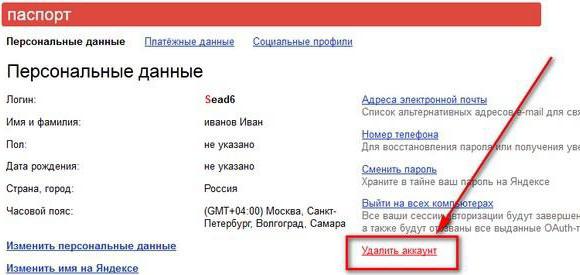
Больш:
Lenovo v580c: падрабязны агляд
Сёння мы вырашылі напісаць пра ноўтбуку Lenovo v580c. Агляд будзе падрабязным, так як гэты партатыўны ПК серыі IdeaPad мае высокую папулярнасць, але не многія ведаюць, чым жа прыцягвае гэта прылада пакупнікоў. Мадэль з'яўляецца хуткай і змяшчае ў саб...
Брандмаўэр - што гэта? Стандартны абаронца ПК
Брандмаўэр – што гэта такое? Карысная функцыя ў аперацыйнай сістэме або малаэфектыўныя сродак абароны? Перш чым адказаць на гэтае пытанне, нам трэба высветліць, што робіць кампутар і як правільна яго наладзіць.Агульныя звесткіДля паспяховай пра...
"Аблівіян": праходжанне гульні. Кіраўніцтва і парады па праходжанні гульні "Аблівіян"
The Elder Scrolls IV: Oblivion — ролевая гульня ад кампаніі Bethesda Games Studios. Адразу ж пасля рэлізу у 2006 годзе яна стала вельмі папулярнай. Сюжэт заснаваны на супрацьстаянні галоўнага героя і культу Прынца Разбурэння, які плануе адкрыць...
Аб аднаўленні пошты
Як аднавіць аддалены "Яндэкс"-профіль?
Справа ўсё ў тым, што тэхнічна зрабіць гэта ніяк нельга. Пасля пацверджання аперацыі выдалення ўсе дадзеныя карыстальніка будуць сцёртыя з галоўнага сервера. І таму вярнуць іх не атрымаецца.
Адзінае, што зможа зрабіць карыстальнік - гэта аднавіць лагін. То бок, паўторна выкарыстоўваць яго для працы з паштовым сэрвісам. Але аднаўленне адбываецца не раней, чым праз месяц пасля выдалення скрыні.
Атрымліваецца, што аднаўленне выдаленай пошты не мае месца. Вызвалены лагін выкарыстоўваць пры рэгістрацыі чалавек зможа, але не больш таго. Аднаўленне вырабляецца шляхам звычайнай рэгістрацыі на сэрвісе Yandex.Пошта.
Выдаленне браўзэра
А як выдаліць "Яндэкс" з вашага кампутара? Зараз можна пагаварыць пра аднайменным браўзэры. Як мы ўжо казалі, выдаленне гэтага прыкладання ніяк не ўплывае на цэласнасць выкарыстоўваюцца Yandex.Сэрвісаў.
У ідэале дэўсталёўка адбываецца так:
- Адкрыць пункт меню "Пуск" на кампутары.
- Перайсці ў раздзел "Панэль кіравання".
- У правым верхнім куце выбраць "Катэгорыі".
- Націснуць на блок "Ўстаноўка і выдаленне праграм".
- Клікнуць па радку "Выдаленне".
- У якое з'явілася спісе адшукаць і вылучыць пры дапамозе курсора радок "Яндэкс.Браўзэр".
- Націснуць на кнопку "Выдаліць".
- Вынікаючы ўказанням майстра ўстаноўкі, каб завяршыць аперацыю.
Вось і ўсё. Цяпер зразумела, як выдаліць "Яндэкс" са свайго кампутара. Але гэта далёка не ўсе дзеянні, якія павінен зрабіць карыстальнік. Для поўнай дэўсталёўкі неабходна зрабіць яшчэ сёе-тое.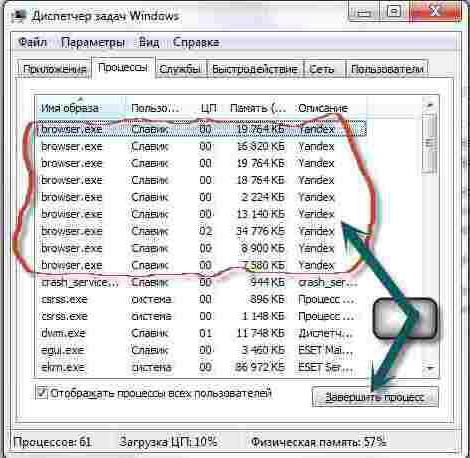
Поўнае выдаленне
Што менавіта? Правесці ачыстку рэшткавых файлаў, а таксама пачысціць рэестр ПК. Пажадана скарыстацца дадатковым софтам для рэалізацыі пастаўленай задачы. Ідэальна падыходзіць Ccleaner.
Для канчатковага выдалення "Яндэкса" трэба прарабіць наступныя дзеянні:
- Адкрыць %appdata% і знайсці там тэчку "Яндэкс".
- Выдаліць адпаведны раздзел.
- Запусціць Ccleaner.
- Клікнуць па чарзе на "Аналіз" і на "Ачыстка".
- Справа зроблена. Цяпер можна з упэўненасцю казаць аб тым, што карыстальнік пазбавіўся ад "Яндэкс.Браўзэра".
Важна: на этапе дэўсталёўкі прыкладання праз "Панэль кіравання" трэба паставіць адзнаку каля "Выдаліць дадзеныя браўзэра". Інакш працэдура не будзе лічыцца поўнай.
Аб аднаўленні браўзэра
Зразумела, як выдаліць "Яндэкс" з ПК. І пошту таксама. А ці можна як-то аднавіць брузер?
Так, але толькі часткова. Звычайна ўсе дадзеныя браўзэраў выдаляюцца (асабліва калі ў майстру выдалення паставіць адпаведную адзнаку), але вярнуць інтэрнэт-аглядальнік і некаторыя яго дадзеныя можна.
Для гэтага спатрэбіцца:
- Знайсці і спампаваць жаданую версію Yandex.Browser.
- Запусціць загружаны дакумент.
- Завяршыць інсталяцыю шляхам прытрымлівання інструкцыям на экране.
Праз некалькі секунд браўзэр ўсталюецца і адкрыецца на кампутары. Можна карыстацца ім у поўнай меры. Толькі ўсе налады аглядальніка саб'юцца. Іх трэба аднаўляць ўручную.
Затое пры жаданні можна аднавіць закладкі. Для гэтага да выдалення браўзэра трэба зайсці ў налады браўзэра, адкрыць "Панэль закладак" (у меню "Закладкі") і выбраць "Імпарт у html" у раздзеле "Кіраванне". Захаваны файл экспартуецца ў браўзэр аналагічным чынам.
Article in other languages:
AR: https://www.tostpost.com/ar/computers/5552-how-to-delete-yandex-mail-and-browser-tips.html
En: https://www.tostpost.com/computers/23799-how-to-delete-yandex-mail-and-browser-tips.html
HI: https://www.tostpost.com/hi/computers/5557-yandex.html
JA: https://www.tostpost.com/ja/computers/5553-yandex.html
PL: https://www.tostpost.com/pl/komputery/9863-jak-usun-yandex---mail-i-przegl-darka-wskaz-wki.html
UK: https://www.tostpost.com/uk/komp-yuteri/9865-yak-vidaliti-yandeks---poshtu-brauzer-p-dkazki.html
ZH: https://www.tostpost.com/zh/computers/6044-how-to-delete-yandex-mail-and-browser-tips.html

Alin Trodden - аўтар артыкула, рэдактар
"Прывітанне, Я Алін Тродден. Я пішу тэксты, чытаю кнігі і шукаю ўражанні. І я нядрэнна ўмею распавядаць вам пра гэта. Я заўсёды рады ўдзельнічаць у цікавых праектах."
Навіны
Антывірусная бяспеку. Як разблакаваць кампутар у асяроддзі Windows
2009, 2010 і наступныя гады прынеслі нашэсце вірусаў-вымагальнікаў. Гэта такі від праграм, якія з'яўляюцца падчас запуску Windows на працоўным стале карыстальніка ў выглядзе банэра. Затым – добраахвотна-прымусовая просьба ад...
Прагляднік DWG - простае рашэнне
Прагляднік DWG незаменны ў тых выпадках, калі неабходна пастаянна працаваць з канструктарскай дакументацыяй у электронным выглядзе. Менавіта працаваць, а не распрацоўваць. Адным з найбольш папулярных праграмных прадуктаў у гэтай с...
Падрабязна пра тое, дзе знайсці модуль кантролю Warframe
Калі вы нядаўна пачалі гуляць у Warframe, хутчэй за ўсё, у вас могуць узнікнуць некаторыя пытанні. З адным з найбольш частых мы сёння разбярэмся. Далей будзе апісана, дзе знайсці модуль кантролю Warframe. Вядома, гэтае пытанне мож...
Як прывязаць тэлефон да "Варфейс": навошта гэта трэба і інструкцыя
Многія людзі не па чутках ведаюць аб ўзломе акаўнта. Нешта рабіць? Як яго вярнуць? Такія пытанні хвалююць многіх. Справа ў тым, што ў наш час камп'ютэрных тэхналогій ёсць маса інтэрнэт-ашуканцаў, якія думаюць, што ім за гэта нічог...
Томі Вэрсэці - персанаж з серыі гульняў Grand Theft Auto: апісанне
GTA: Vice City стала чацвёртай па ліку відэагульнёй з аднайменнай франшызы. Сюжэт пераносіць карыстальнікаў у выдуманы амерыканскі горад, вядомы як Вайс-Сіці. Для яго стварэння ў якасці прататыпа выкарыстоўваўся рэальны горад Маям...
Што такое ММО-гульні: апісанне
Даволі часта на розных сайтах мільгае яркая банэрная рэклама, якая прапануе карыстальнікам пагуляць у гульню жанру ММО. Сёння велізарная колькасць людзей захопленыя онлайн-гульнямі, якім прысвячаецца неймаверна шмат часу. Так што ...


















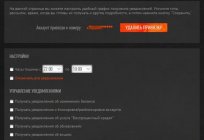


Заўвага (0)
Гэтая артыкул не мае каментароў, будзьце першым!